在Excel2007中插入图片 excel插入图片,前天刚学习了一个excel的新技术,叫“excel插入图片”授课老师对我们说,这一技术的专业全称为“在Excel2007中插入图片 excel插入图片”今天宝宝把这个技术分享给大家,不用谢哦~
接着上节我们说的在Excel2007中插入剪贴画功能,今天要说的是在Excel 2007中,提供了插入图片文件的功能,利用该功能可以插入数量多、质量好的图片。在Excel2007中插入图片的操作步骤如下:
步骤1 单击选择单元格,确定图片的放置位置,然后单击插入功能选项,再单击插图功能组中的图片工具按钮,如图1所示。

图1
步骤2 单击查找范围列表框,在下拉列表中单击选择图片所在的驱动器,然后在工作区内单击选择要插入的图片,最后单击插入按钮,如图2所示。
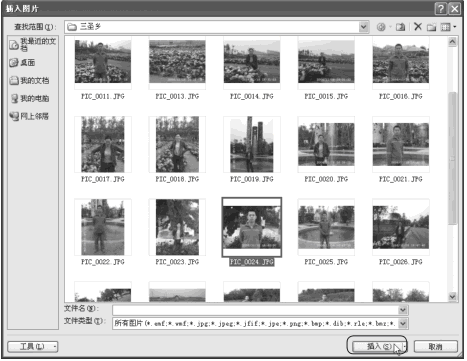
图2
对于在Excel2007中插入的图片,有可能高度、宽度会比较大,可根据实际需要调整其大小。对于如何调整图片大小,会在本章后面的内容中讲到。在插入图片对话框中同时选中多个图片后单击插入按钮,可以一次性插入多张图片。
以上就是在Excel2007中插入图片 excel插入图片全部内容了,希望大家看完有所启发,对自己的工作生活有所帮助,想要了解更多跟在Excel2007中插入图片 excel插入图片请关注我们文章营销官网!
推荐阅读
excel2007中剪贴画的插入方法 excel剪贴画 | 文军营销1、启动Excel2007,选择插入-图片-剪贴画命令,打开剪贴画任务窗格,在搜索文件文本框中输入符号,然后单击搜索按钮。 图1 2、在结果类型列表框中将列出与搜索条件相符的剪贴画,在其中选择需要插入的excel剪贴画,并在其上单击。 图2 3、在工作表中即可插入选择的剪贴画,其效果和插入图片的效果类似。 图3 上面说的ex...用图片和渐变色填充Excel2007文本框 | 文军营销步骤1 将鼠标指针单击文本框,然后单击格式功能选项。 步骤2 单击形状样式功能组中的形状填充工具按钮,在下拉列表中单击选择图片命令,如图1所示。 图1 步骤3 单击查找范围列表框,选择图片所在的驱动器,然后单击选择图片,最后单击插入按钮,如图2、图3所示。 图2 图3 2、渐变填充 设置文本框渐变填充的操作步骤如下:...在excel图表上插入图片 excel图表上下柱状图 | 文军营销4、单击文件按钮,打开插入图片对话框,从保存有产品图片文件的文件夹中选 择需要的产品图片文件,如图4所示。单击插入按钮,即可将产品图片插入到柱体中,并返回到设置数据系列格武对话框。 图4 5、用同样的方法把其他的数据系列柱形填充为相应的图片,这样,即可得到如图5所示的填充产品图片的图表。 图5 6、选择excel图...在Excel中插入存放在电脑中的图片 电脑证书存放位置 | 文军营销1、启动Excel2003,在操作界面中选择插入一图片一来自文件命令。 图1 2、弹出插入图片对话框,在存放图片的文件夹中选择需要插入的图片,然后单击插入按钮。 图2 3、在工作表中插入选择的图片,该图片四周将出珊个用于控制图片的控制点,还可以通过excel图片工具对图片进行美化。 图3 使用上面的操作在Excel中插入存放在...设置Excel2007的图片大小 Excel2007设置图片大小 | 文军营销步骤1 双击选中图片,切换到Excel的格式功能选项工具按钮界面,单击大小功能组右下角的按钮,如图1所示。 图1 步骤2 分别调整高度及宽度文本框中的数值,设置图片大小,最后单击关闭按钮,如图2所示。 图2 在图2所示的大小和属性对话框中若单击选中锁定纵横比复选框,则调整高度或宽度数值时,其宽度或高度会同时发生变化...在Excel2007中给图片加边框 添加单元格边框Excel2007 | 文军营销步骤1 双击选中图片,并切换到Excel的格式功能选项工具按钮界面。 步骤2 单击图片样式功能组右下角的工具按钮,如图1所示。 图1 步骤3 在左侧列表区域中单击线条颜色选项,然后单击选择相应的选项,并设置线条颜色,如图2所示。 图2 步骤4 单击线型选项,然后设置线条宽度、类型等内容,最后单击关闭按钮,如图3、图4所示。


![]()

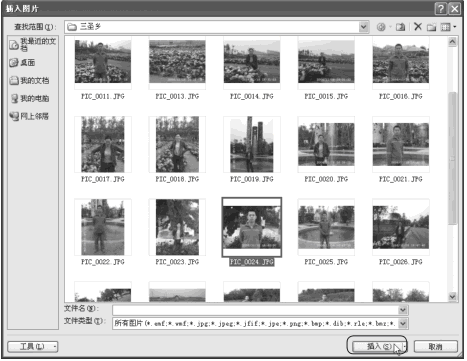
 400-685-0732(7x24小时)
400-685-0732(7x24小时) 关注文军
关注文军

